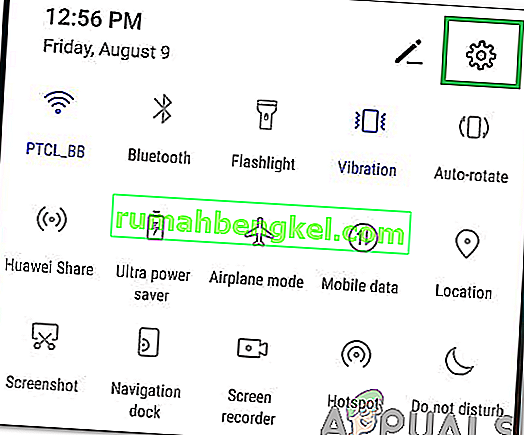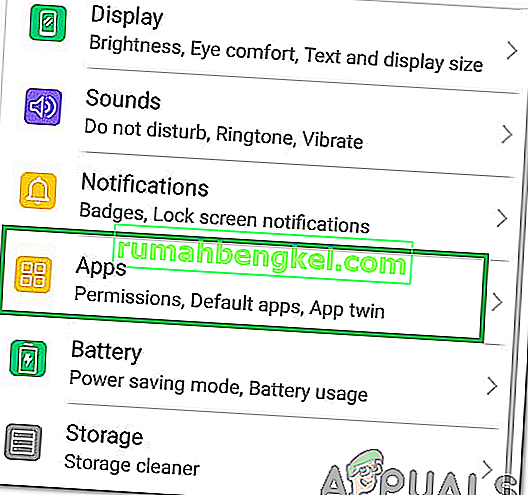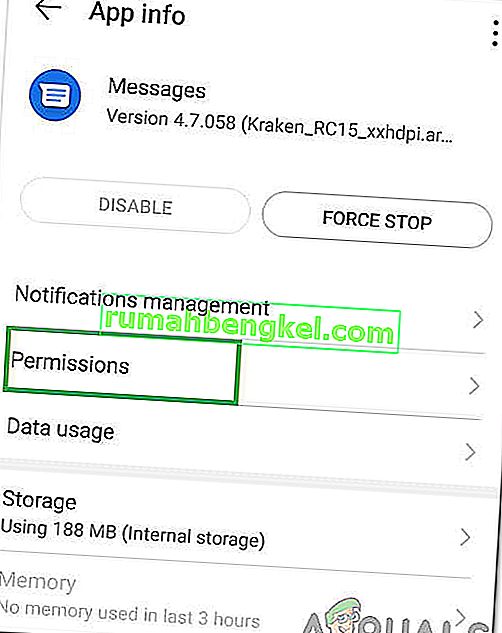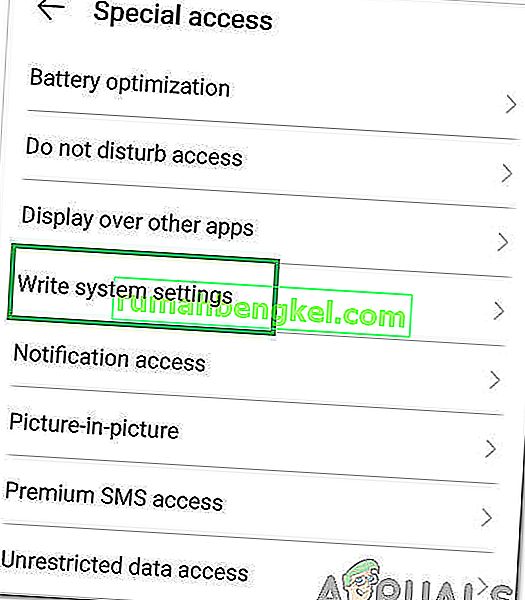Message +は、Verizonテクノロジーによって開発されたアプリケーションです。このアプリを使用すると、互換性のあるデバイスですべてのテキストメッセージの会話を同期できます。ユーザーは電話をかけたり受けたり、ギフトカードを送ったり、チャットをカスタマイズしたりできます。多くの人に利用されているとても便利なアプリです。ただし、ごく最近では、ユーザーがこのアプリケーションを使用できず、テキストを送受信しないという報告が数多くあります。

Verizonで「Message +」が機能しない原因は何ですか?
複数のユーザーから多数のレポートを受け取った後、状況を確認することを決定し、実験後にいくつかの解決策をまとめました。また、この問題の原因となる可能性のある理由を調査し、次のようにリストしました。
- キャッシュ:特定のデータはアプリケーションによってキャッシュされ、読み込み時間を短縮し、よりスムーズなエクスペリエンスを提供します。ただし、時間の経過とともにこのキャッシュが破損し、アプリケーションの機能が妨害されてこのエラーがトリガーされる可能性があります。
- デフォルトのメッセージングアプリケーション:モバイルのオペレーティングシステムに統合されているデフォルトのアプリケーションは、VerizonによってMessage +アプリを妨害する可能性があります。アプリの一部の機能が動作しなくなったり、アプリが完全に読み込まれなくなったりする可能性があります。
これで問題の性質の基本を理解できたので、解決策に進みます。競合を回避するために、これらは提示されている特定の順序で実装してください。
解決策1:キャッシュをクリアする
このステップでは、message +アプリの動作に不可欠な一部のアプリケーションのキャッシュデータをクリアします。それを行うには:
- 通知パネルを下にドラッグして、「設定」歯車をクリックします。
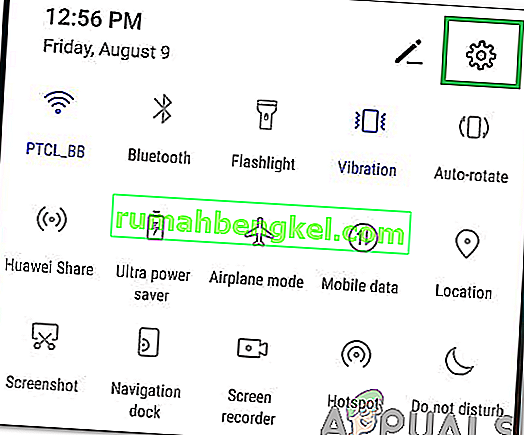
- 下にスクロールして[ アプリ ]オプションを選択します。
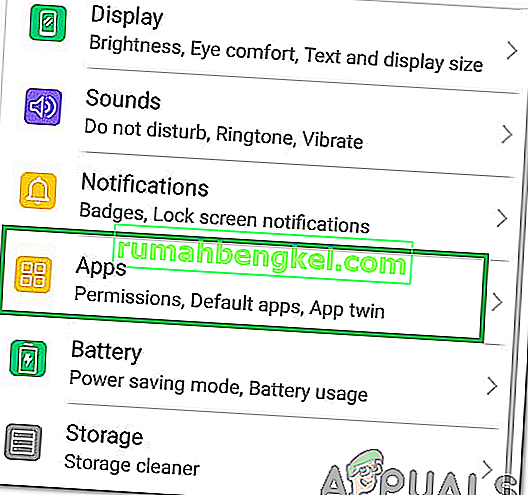
- 「デフォルトのメッセージング」アプリをクリックし、「ストレージ」オプションを選択します。

- 「キャッシュをクリア」ボタンを選択して、キャッシュされたデータを消去します。
- 「Messaging +」、「Phone(dialer)」、「Contacts」アプリケーションについて、このプロセスを繰り返します。
- 問題が解決しないかどうかを確認します。
解決策2:権限を変更する
場合によっては、ストックメッセージングアプリケーションがmessage +アプリを上書きして、正しく動作しないことがあります。したがって、この手順では、message +アプリが適切に機能するように権限を調整します。それを行うには:
- 通知パネルを下にドラッグして、「設定」歯車をクリックします。
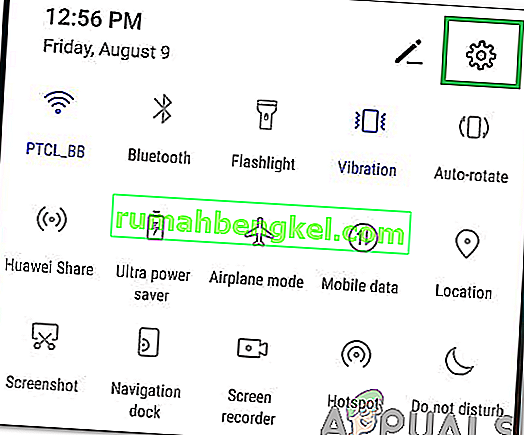
- 下にスクロールして[ アプリ ]オプションを選択します。
- クリックして「デフォルトのメッセージング」アプリと「をクリックして[アクセス許可」オプションを選択します。
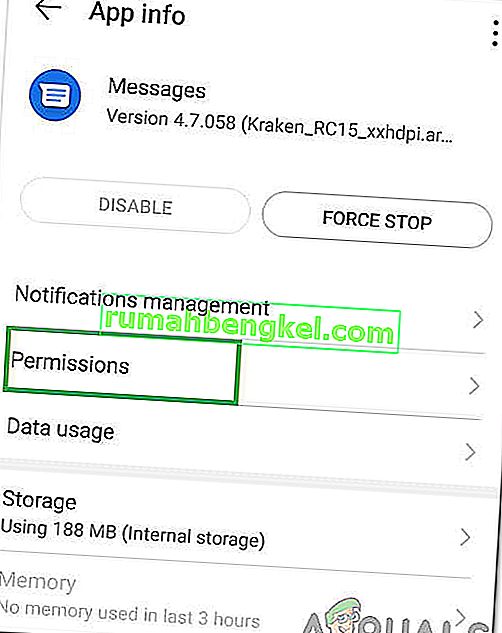
- アプリケーションに付与されているすべての権限をオフにします。
- 「アプリ」セクションに戻り、「メッセージ+」アプリをクリックします。
- 「許可」をクリックし、「通知」、「MMS」、および「Wifi」の許可をオフにします。
- [ アプリ ]セクションに戻り、上部の隅にある[ 3つのドット ]をクリックします。
- 「を選択し特殊なアクセス」を選択し、「書き込みシステムの設定」
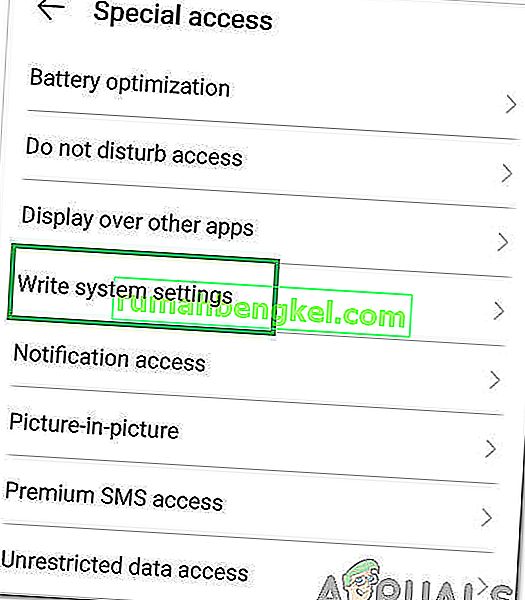
。
注: UIによっては、「特別なアクセス」オプションの代わりに「その他」オプションがある場合があります。
- 「デフォルトのメッセージング」アプリをクリックして、トグルをオフにします。
- 電源ボタンを押してデバイスを再起動します。
- デバイスが再起動するまで待ち、問題が解決するかどうかを確認します。